Zaktualizowany 2024 kwietnia: Przestań otrzymywać komunikaty o błędach i spowolnij swój system dzięki naszemu narzędziu do optymalizacji. Pobierz teraz na pod tym linkiem
- Pobierz i zainstaluj narzędzie do naprawy tutaj.
- Pozwól mu przeskanować twój komputer.
- Narzędzie będzie wtedy napraw swój komputer.
W Excelu dodawanie, odejmowanie, mnożenie i dzielenie jest podstawową kalkulacją, możesz z niego korzystać szybko i łatwo. Ale czasami trzeba wykonać obliczenia wykładnicze dla pewnej liczby komórek, jak można zastosować obliczenia wykładnicze w programie Excel?
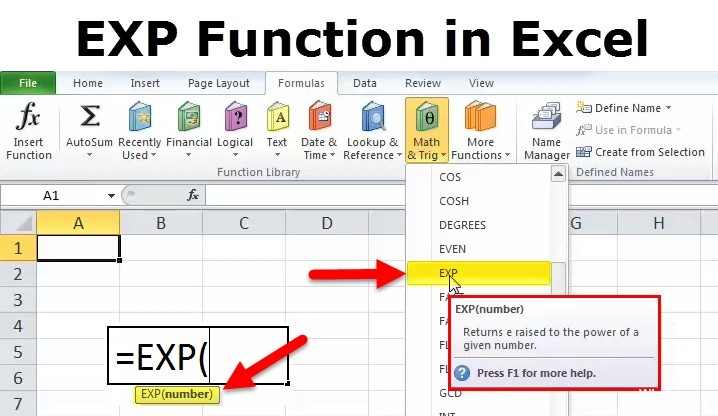
Excel ma wykładniczy Funkcja Excel zwana funkcją EXP, która jest sklasyfikowana jako funkcja Math / Trig, która zwraca wartość liczbową równą e, która jest zwiększana przez siłę danej liczby.
Obliczanie wykładnicze liczby jest komórką w Excelu z funkcją Power.
Możemy obliczyć wykładniczą wartość liczby w określonej komórce za pomocą funkcji Power. Formuła funkcji Power jest następująca:
= Moc ( , )
Gdzie jest lokalizacją komórki, której dane wejściowe mają być obliczane jako wartość wykładnicza, a jest dla której obliczana jest wartość wykładnicza.
Pamiętaj, że we wzorze znajduje się spacja po przecinku.
Na przykład, jeśli musimy znaleźć wykładniczą wartość mocy 2 dla liczby w komórce A3, formuła stanie się:
= Moc (A3, 2)
Wprowadź formułę w komórce, w której chcesz wyświetlić wartość wykładniczą. Załóżmy, że komórka, w której chcemy mieć wartość komórki C3. Naciśnij Enter, aby wyświetlić wykładniczą wartość w komórce C3.
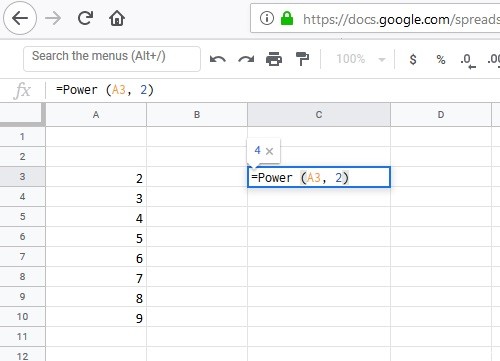
Zastosuj wykładnicze obliczenie do zakresu komórek z symbolem ^.
Aktualizacja z kwietnia 2024 r.:
Za pomocą tego narzędzia możesz teraz zapobiegać problemom z komputerem, na przykład chroniąc przed utratą plików i złośliwym oprogramowaniem. Dodatkowo jest to świetny sposób na optymalizację komputera pod kątem maksymalnej wydajności. Program z łatwością naprawia typowe błędy, które mogą wystąpić w systemach Windows - nie ma potrzeby wielogodzinnego rozwiązywania problemów, gdy masz idealne rozwiązanie na wyciągnięcie ręki:
- Krok 1: Pobierz narzędzie do naprawy i optymalizacji komputera (Windows 10, 8, 7, XP, Vista - Microsoft Gold Certified).
- Krok 2: kliknij „Rozpocznij skanowanie”, Aby znaleźć problemy z rejestrem Windows, które mogą powodować problemy z komputerem.
- Krok 3: kliknij „Naprawić wszystko”, Aby rozwiązać wszystkie problemy.
Ponieważ możemy znaleźć symbol +, -, *, / odpowiadający na klawiaturze, możemy również użyć symbolu ^, aby zastosować obliczenia wykładnicze. Podobnie jak 10 ^ 2, reprezentuje 10 z mocą 2, a wynikiem obliczeń jest 100, więc możemy go użyć w następujący sposób:
- Wprowadź następującą formułę w sąsiednim pustym polu C1: = A1 ^ 3
- Następnie naciśnij klawisz Enter i wybierz komórkę C1, a następnie przesuń uchwyt do napełniania do C10. Zobaczysz następujące wyniki:
- Ponieważ są to formuły, wstaw je jako wartości, jeśli chcesz je skopiować do innych komórek.
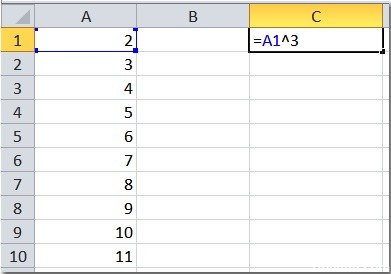
Co należy pamiętać o funkcji wykładniczej (EXP) w programie Excel
Funkcja wykładnicza w Excelu jest często używana z funkcją dziennika, na przykład jeśli chcemy znaleźć tempo wzrostu lub spadku, użyjemy razem funkcji EXP i LOG.
Możemy również użyć funkcji POWER zamiast funkcji wykładniczej w Excelu, ale jedyną różnicą jest dokładność pomiaru. Podczas korzystania z funkcji ZASILANIE może być określona od e do 2.71 lub do miejsc dziesiętnych 3-4, ale funkcja EXP w programie Excel zwykle przyjmuje wartość z miejsc e do 9 miejsc dziesiętnych.
Tak więc, jeśli obliczysz wykładniczą w serii Excel do pracy z nieliniowymi funkcjami wykładniczymi, których wartość wykładnicza mamy, lepiej jest użyć funkcji EXP w Excelu niż funkcji POWER.
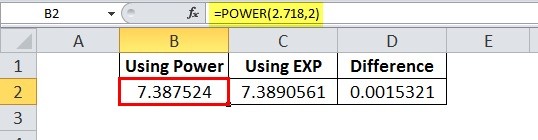
Funkcja EXP w programie Excel zawsze przyjmuje wartość liczbową jako dane wejściowe, gdy podajemy dane wejściowe inne niż wartość liczbowa, którą generuje # NAZWA? Błąd.
W przypadku złożonych wykładników, na przykład = EXP (- (2.2 / 9.58) ^ 2), należy zachować ostrożność w nawiasach, jeśli nawiasy są zagmatwane, dane wyjściowe mogą być inne niż rzeczywiste dane wyjściowe, więc muszą być = EXP (- ((2.2 / 9.58) ^ 2)).
https://support.office.com/en-gb/article/exp-function-c578f034-2c45-4c37-bc8c-329660a63abe
Porada eksperta: To narzędzie naprawcze skanuje repozytoria i zastępuje uszkodzone lub brakujące pliki, jeśli żadna z tych metod nie zadziałała. Działa dobrze w większości przypadków, gdy problem jest spowodowany uszkodzeniem systemu. To narzędzie zoptymalizuje również Twój system, aby zmaksymalizować wydajność. Można go pobrać przez Kliknięcie tutaj

CCNA, Web Developer, narzędzie do rozwiązywania problemów z komputerem
Jestem entuzjastą komputerów i praktykującym specjalistą IT. Mam za sobą lata doświadczenia w programowaniu komputerów, rozwiązywaniu problemów ze sprzętem i naprawach. Specjalizuję się w tworzeniu stron internetowych i projektowaniu baz danych. Posiadam również certyfikat CCNA do projektowania sieci i rozwiązywania problemów.

